De vez en cuando, los usuarios se enfrentan a situaciones en las que pierden archivos importantes debido a un borrado accidental, un fallo del sistema o la corrupción de archivos. Para hacer frente a estas situaciones, puedes recurrir a varias soluciones de recuperación de archivos que garantizan que tus datos importantes no se borren permanentemente.
Una de estas soluciones incluye el Método de Recuperación de Archivos ES, especialmente diseñado para ayudar a los usuarios a recuperar sus archivos borrados o perdidos en su Administrador de Archivos de Android. Para obtener más información sobre este método de recuperación de archivos sin problemas, consulta este artículo y descubre otras soluciones de recuperación eficaces para tus archivos perdidos de Android y Escritorio.
Prueba Recoverit para Recuperar Archivos ES

En este artículo se presenta
Parte 1. ¿Qué Sabes del Explorador de Archivos ES para Android?
ES Explorador de Archivos y Administrador de Archivos es altamente compatible con dispositivos Android, lo que facilita compartir archivos con otros teléfonos, PC y otros dispositivos a través de Bluetooth. Con este explorador, no tienes que preocuparte por perder archivos multimedia y documentos esenciales. Aunque se retiró de Google Play Store en 2019, puedes descargar su APK para beneficiarte de sus funciones.
Esta aplicación cumple varias funciones de administración y recuperación de documentos. Incluso puedes transferir archivos de forma inalámbrica, acceder a archivos ocultos y del sistema, e instalar y hacer copias de seguridad de aplicaciones. Además, tiene un reproductor multimedia integrado que permite acceder directamente a los archivos multimedia sin necesidad de una aplicación de terceros.
¿Es Posible Recuperar Archivos del Explorador de Archivos ES?
El Explorador de Archivos ES tiene muchas más funciones que una simple herramienta de gestión y transferencia de archivos. Puedes utilizar fácilmente su función de recuperación sin fisuras para restaurar archivos perdidos o eliminados. Sin embargo, la restauración de archivos sólo es posible si están activadas sus funciones esenciales, como la Papelera de reciclaje y la duración del contenido eliminado. Aparte de eso, puedes utilizar ES Explorador de Archivos para Android para recuperar archivos vitales en condiciones óptimas.
Parte 2. Algunas Formas Básicas de Realizar la Recuperación de Archivos ES para Contenido Eliminado en Android
Esta parte te ofrecerá todas las formas de aprender cómo restaurar archivos borrados en Android utilizando el Explorador de Archivos ES:
1. Uso de la función Papelera de reciclaje
En varias versiones de Android, el Explorador de Archivos ES ofrece una papelera de reciclaje que almacena todos los archivos eliminados durante un tiempo temporal. Funciona de forma similar a la papelera de reciclaje de una computadora, pero primero tienes que activarla para poder utilizarla. Con esta función, puedes recuperar los archivos que hayas perdido o borrado sin alterar el contenido. Repasemos las siguientes instrucciones y aprendamos cómo recuperar archivos borrados en Android.
Instrucciones. Abre la aplicación ES Explorador de Archivos en tu dispositivo Android y dirígete al panel izquierdo para acceder a la opción «Herramientas». Desplázate hacia abajo y activa la opción «Papelera de reciclaje» para activar la función de recuperación de archivos. A continuación, ve a la papelera, mantén pulsado el archivo que quieras recuperar y pulsa el botón «Restaurar».
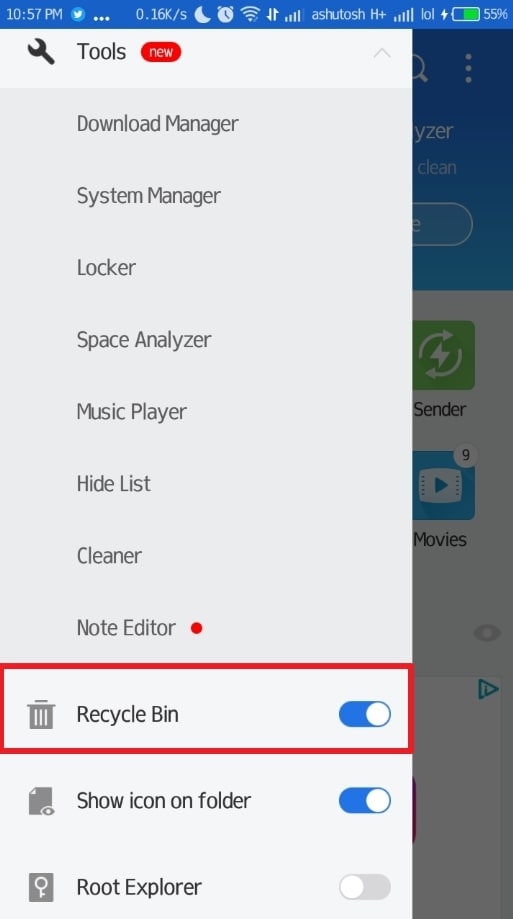
2. Activar la Función «Mostrar Archivos Ocultos
Otra función de ES Explorador de Archivos incluye archivos ocultos que permiten a los usuarios ocultar cualquier archivo sensible o privado. Puedes ocultar fotos, videos e incluso una carpeta entera que se puede manejar en los ajustes de la aplicación. En caso de que hayas perdido tus archivos, intenta buscar en los archivos ocultos siguiendo estos pasos para saber Cómo restaurar archivos borrados en Android:
Instrucciones. Al acceder a la aplicación ES Explorador de Archivos, dirígete a la opción «Menú» de la izquierda y selecciona la opción «Herramientas». Ahora, activa la opción «Mostrar Archivos Ocultos» activándola. Después, busca los archivos perdidos que desees o explóralos en la aplicación y restáuralos en tu dispositivo Android.
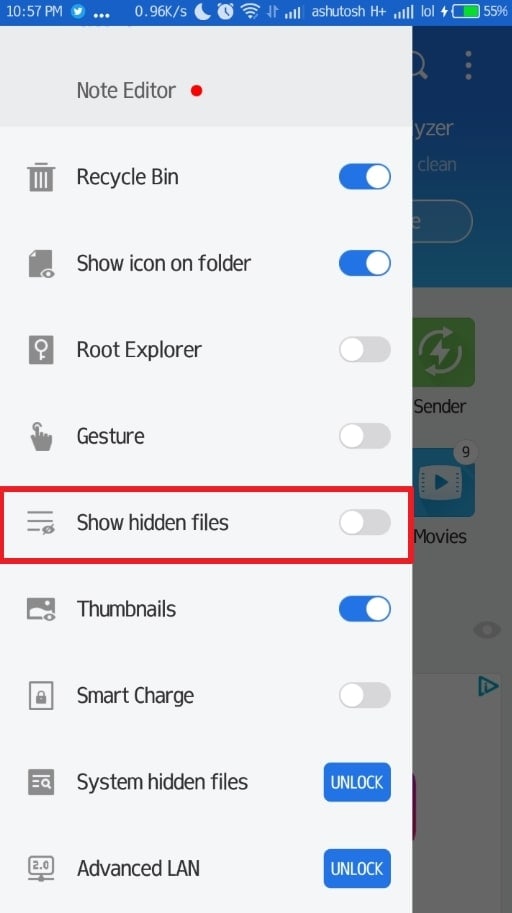
3. Uso de Dr.Fone
Una de las formas de recuperar archivos perdidos o eliminados es utilizar una aplicación de terceros que puede ayudarte a recuperar cualquier archivo de más de 6000 dispositivos Android. La Aplicación Dr.Fone es una excelente aplicación de recuperación de datos que puede recuperar rápidamente archivos y soportes eliminados con un solo clic. Puedes acceder a tu dispositivo Android con su herramienta de rescate y recuperar de forma segura todos los archivos cruciales.
Con su avanzado mecanismo de recuperación, garantiza un índice de recuperación del 100% con 3 sencillos pasos. Los usuarios no tienen que preocuparse de que sus archivos desaparezcan después de un tiempo, ya que esta aplicación contiene una Papelera de Reciclaje que almacena estos archivos. Una vez restaurados los archivos, puedes previsualizarlos en el historial de recuperación y asegurarte de que no queda nada.
Características Principales
- Espacio oculto: Esta aplicación te permite crear un espacio oculto para tus archivos de Android. Los usuarios pueden proteger sus contenidos y archivos privados añadiendo un código PIN para impedir que otros accedan a sus documentos confidenciales.
- Transferencia de Archivos sin Problemas: Puedes transferir fotos, documentos, aplicaciones y mucho más a otro teléfono. Puede transferir rápidamente 20 GB de archivos a distintos dispositivos sin consumir tus datos móviles.
- Reparar el Sistema: Si te enfrentas a problemas típicos de Android, como bucles de arranque, pantalla en negro y otros, utiliza esta aplicación. La aplicación Dr.Fone puede resolver sin esfuerzo estos problemas técnicos en unos pocos pasos.
Guía para Restaurar Archivos Perdidos/Borrados con la Aplicación Dr.Fone
Para conocer una alternativa mejor a Recuperación de archivos ES, sigue los pasos indicados en la aplicación Dr.Fone para recuperar archivos de Android:
Paso 1. Tras abrir la aplicación Dr.Fone, elige el icono «Recuperación» en la barra inferior opcional, y dirígete a la sección «Recuperar de Escaneo Profundo». Desde aquí, pulsa el icono «Archivos» y, en el cuadro emergente «Permitir acceso», dale permiso a la aplicación para que inicie el proceso de escaneado.
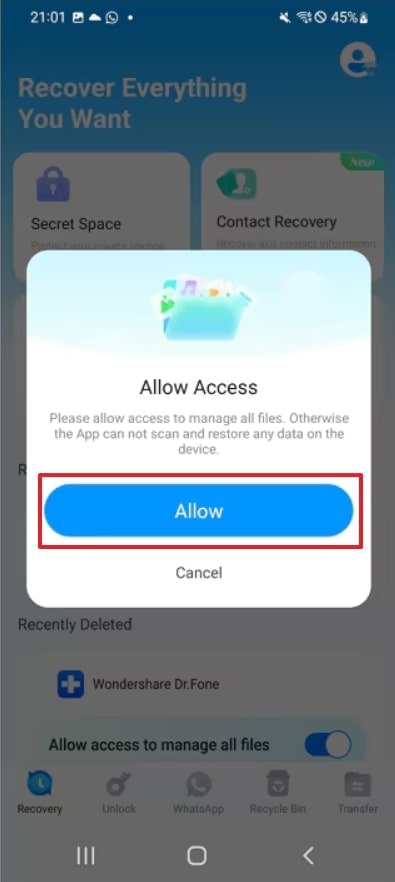
Paso 2. Una vez finalizado el escaneo, revisa los archivos eliminados, elige los que deseas recuperar y pulsa el botón «Recuperar».
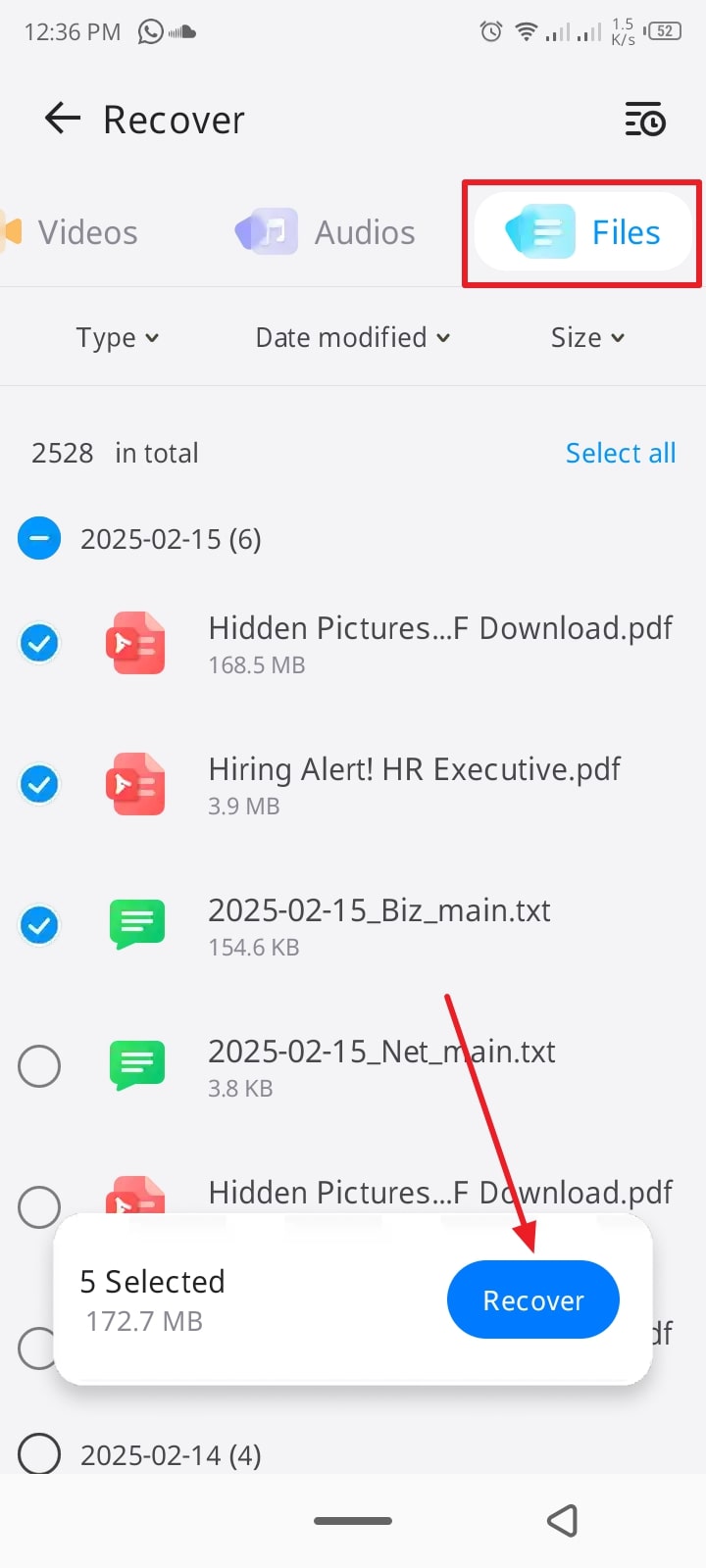
Paso 3. Cuando los archivos estén seleccionados, elige una ubicación «Guardar en» y pulsa el botón «Guardar». A continuación, puedes previsualizar los archivos recuperados pulsando el botón «Ver Ahora».
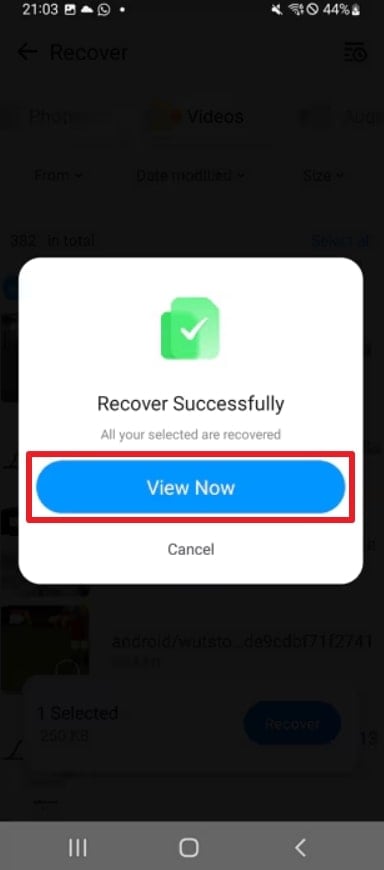
Parte Extra. ¿Cómo Restaurar Archivos Borrados en tu Computadora? Contestado!
En caso de que hayas perdido los datos esenciales de tu computadora debido a malware, corrupción o fallos, puedes probar otra herramienta de recuperación. Wondershare Recoverit está equipado con un sistema avanzado de recuperación de archivos que puede restaurar más de 1000 tipos de archivos de más de 2000 dispositivos de almacenamiento. Con su algoritmo de escaneo inteligente, cubre cada parte del dispositivo de almacenamiento elegido y lo recupera con éxito.
Además, los usuarios pueden recuperar con seguridad cualquier documento, video o imagen, ya que esta herramienta es 100% segura y tiene una tasa de éxito alta y eficaz. Entre su disponibilidad para varios dispositivos, también puedes restaurar rápidamente archivos de sistemas Linux, junto con macOS, servidores NAS y más. Puedes restaurar archivos esenciales durante el proceso de escaneo profundo sin perder nada de su contenido.
Características Principales
- Recuperación sin Problemas: Los usuarios pueden estar seguros de que sus datos recuperados no tendrán ningún archivo perdido, ya que este software garantiza una tasa de recuperación sin problemas.
- Ventana de Vista Previa: Una vez restaurados los archivos, puedes previsualizarlos y revisar su contenido para comprobar que todo está correcto.
- Clasificación de Archivos: Durante el escaneo profundo, puedes ordenar los filtros según un tamaño de archivo concreto, una etiqueta, una modificación, etc., para acotar la búsqueda.
Guía Completa de Instrucciones sobre Cómo Restaurar Archivos Perdidos/Borrados
Utilizando el software de recuperación de archivos Recoverit, puedes restaurar cualquier archivo de cualquier tamaño siguiendo estos pasos:
Paso 1. Elige la Ubicación Deseada e Inicia el Escaneado
Descarga e instala el programa de recuperación de archivos en tu computadora y accede a su interfaz principal. En la pestaña «Discos duros y ubicaciones» del panel izquierdo, selecciona la ubicación o unidad deseada para iniciar el proceso de escaneado.
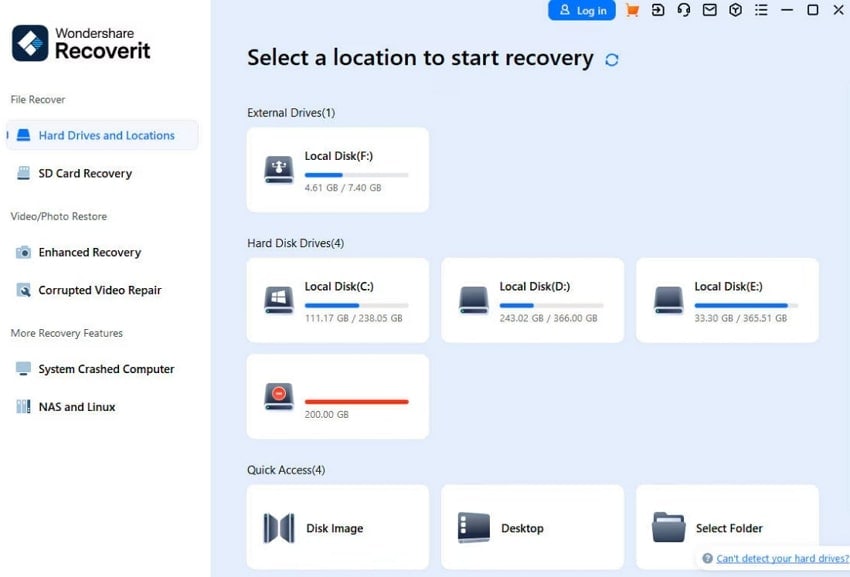
Paso 2. Selecciona los Archivos Eliminados a Recupera
Durante el escaneo, puedes encontrar todos los archivos eliminados en la pestaña «Ubicación del archivo» de la carpeta «Nombre del archivo perdido». A continuación, elige los que quieras y pulsa el botón «Recuperar» situado en la parte inferior derecha.
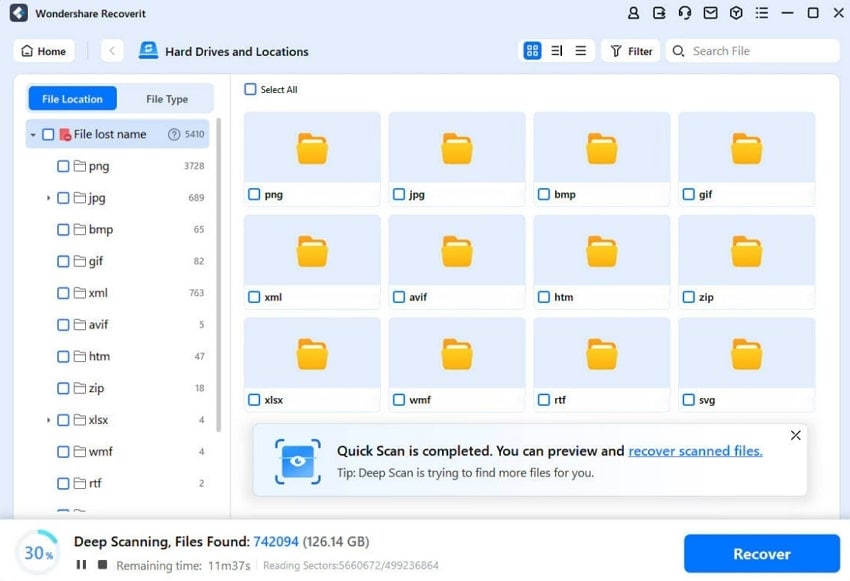
Paso 3. Previsualiza los Archivos y Guárdalos
Después, abre el panel/ventana «Vista Previa» de tu software para verificar los archivos antes de hacer clic en el botón «Recuperar».
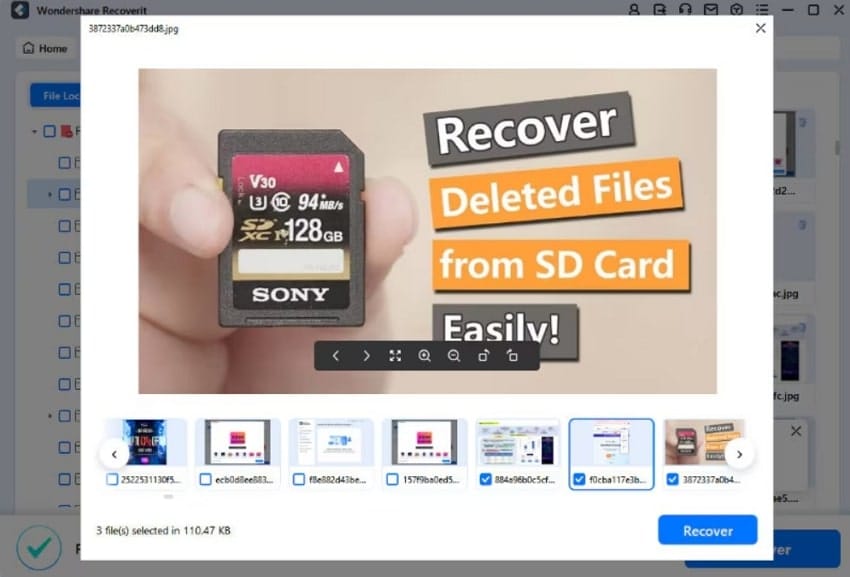
Parte 3. Alternativas al Explorador de Archivos ES: Cómo Administrar Mejor los Archivos en Android
Como ya se ha dicho, a pesar de las diversas funciones de ES Explorador de Archivos Android, ya no se puede acceder oficialmente en el dispositivo Android. Por lo tanto, te ofrecemos otras alternativas al ES Explorador de Archivos que pueden ayudarte en la administración y restauración de archivos.
1.Administrador de Archivos X-Flore
Esta aplicación tiene un doble panel que permite a los usuarios previsualizar sus archivos mientras los mueven de un lugar a otro. Puedes acceder y compartir archivos a través de una red Wi-Fi compartida sin la molestia de los cables. Con su sencilla interfaz de usuario, administra, ejecuta, copia y comparte varias aplicaciones instaladas. Además, se puede configurar con varios servidores y te permite administrar los archivos de tu dispositivo Android desde el PC.
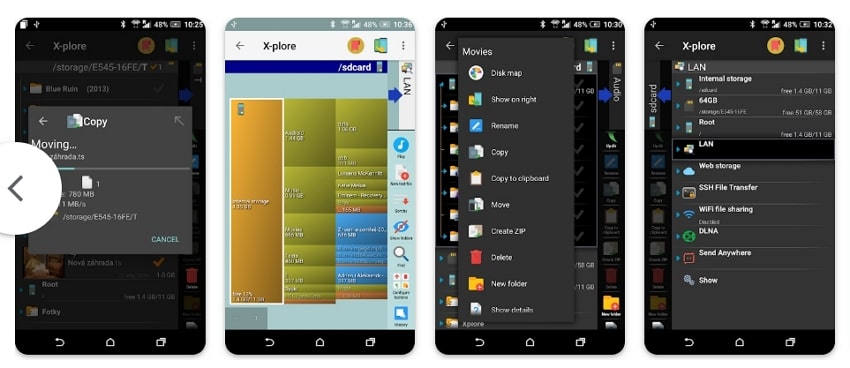
2.Super Administrador de Archivos Explorer
Si los usuarios quieren un explorador de archivos gratis, seguro y administrable para su Android, esta aplicación es una opción ideal. Con su barra de accesos directos, puedes navegar sin problemas por múltiples funciones y acceder a diversas operaciones con archivos. Además, la función de análisis de disco analiza el uso de espacio, los archivos grandes y las carpetas recientes para garantizar la administración de archivos. Puedes administrar documentos en tu teléfono y en una computadora de red de área local, como NAS, CIFS, FTPS, etc.
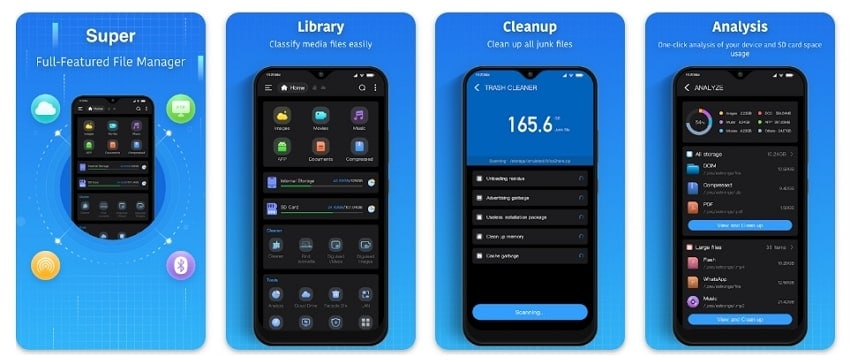
3. RS Administrador de Archivos Explorador de Archivos
Otra alternativa a ES Explorador de Archivos y Administrador de Archivos es la aplicación Administrador de Archivos de RS, que te ayuda a organizar tus archivos y carpetas. Puedes ver cuántos archivos y aplicaciones hay en tu dispositivo para administrar mejor el espacio. Esta aplicación tiene fácil acceso a servicios de almacenamiento en la nube, como Google Drive, Dropbox y otros, para asegurar que mover y compartir sea fácil.
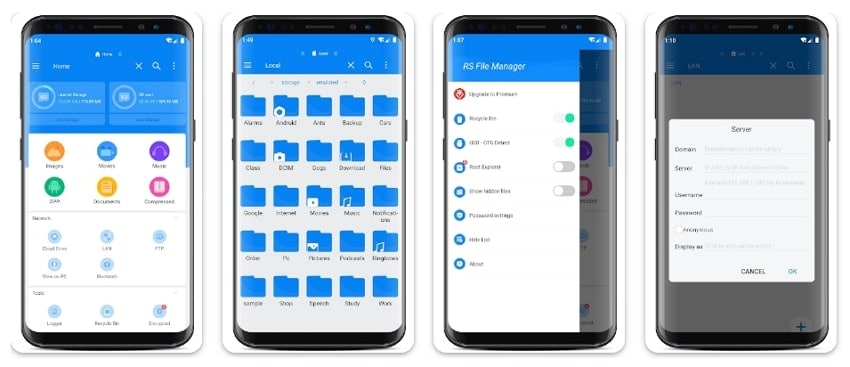
Conclusión
En este artículo, hemos aprendido que hay varios problemas técnicos que pueden causar una eliminación significativa de archivos. Atendemos a este problema explorando la solución de Recuperación de archivos ES y otras funciones diversas con una guía. Aparte de eso, en caso de que estés buscando una solución alternativa mejor que el Explorador de Archivos ES, también hemos examinado las 3 mejores alternativas.
Sin embargo, si pierdes algunos documentos importantes en tu computadora, prueba Wondershare Recoverit, que es el software de recuperación más recomendado. Está equipado con un algoritmo de escaneado avanzado que puede examinar más de 2000 dispositivos de almacenamiento y restaurar tus archivos.
Preguntas Frecuentes
-
1. ¿Es posible recuperar archivos sin rootear mi dispositivo?
Sí, puedes recuperar archivos sin reiniciar el dispositivo mediante las opciones avanzadas de recuperación. Sin embargo, las aplicaciones básicas de recuperación sólo pueden buscar archivos almacenados en caché o borrados recientemente. -
2. ¿Tiene el Explorador de Archivos ES una opción de copia de seguridad en la nube?
El Explorador de archivos ES para Android soporta varios servicios en la nube como OneDrive y Google Drive. Cuando pierdas algún archivo, puedes restaurarlo desde la sección de copia de seguridad o papelera de estos servicios. -
3. ¿Cómo puedo evitar la pérdida de archivos en el futuro?
Es importante que actives siempre la opción de copia de seguridad automática en la nube para los documentos esenciales y que guardes copias de esos archivos en un dispositivo de almacenamiento externo. Además, puedes utilizar un Administrador de Archivos confiable que tenga incorporada la función de papelera de reciclaje.



